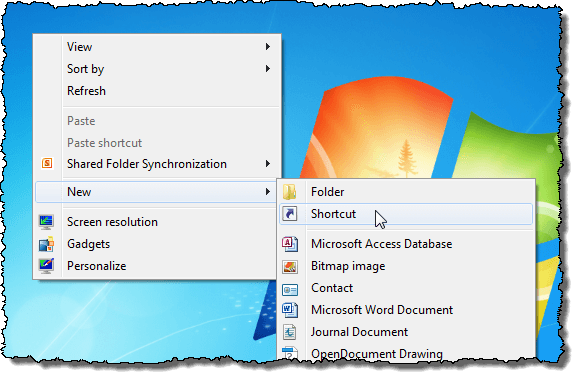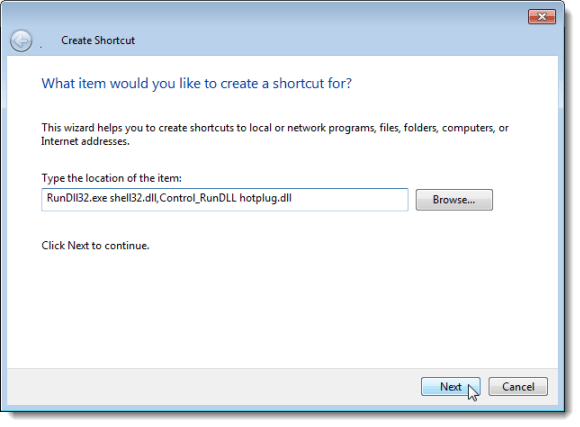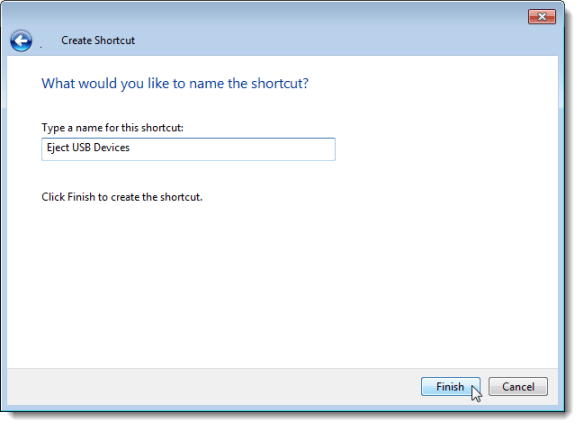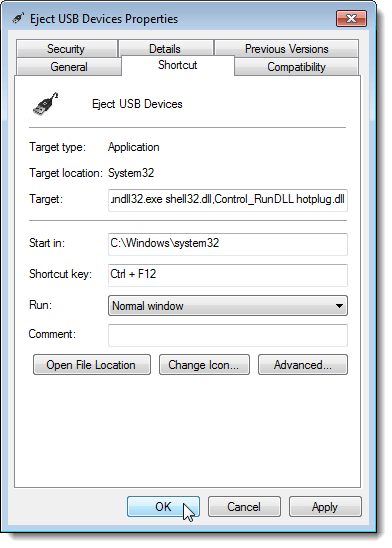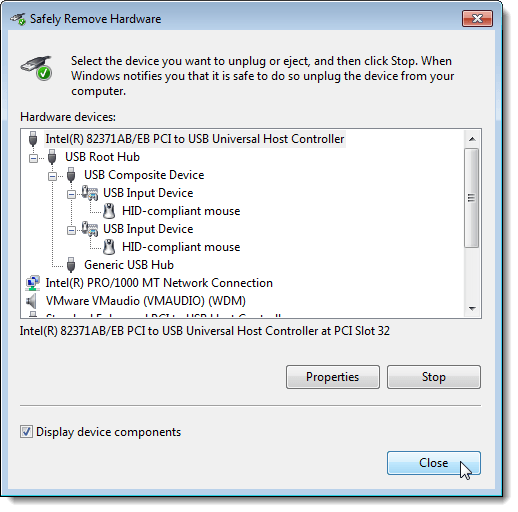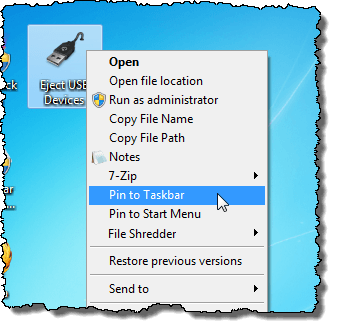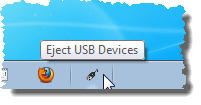Jika Anda menggunakan perangkat USB, seperti USB thumb drive atau hard drive USB eksternal banyak, Anda kemungkinan besar sangat akrab dengan menggunakan ikon Safely Remove Hardwaredi system tray. Anda harus mengklik ikon ini untuk membuka menu yang memungkinkan Anda mengeluarkan perangkat USB eksternal.
Kami akan menunjukkan metode untuk membuat pintasan Anda dapat menggunakan dengan cepat mengakses kotak dialog Safely Remove Hardwarepada Windows 7/8/10.
Membuat Pintasan untuk Mengamankan Perangkat Keras dengan Aman
Klik kanan di ruang kosong di desktop. Pilih Baru | Pintasandari menu popup.
Kotak dialog Buat Pintasanditampilkan. Salin dan tempel baris berikut ke dalam kotak edit Ketik lokasi item. Klik Next.
RunDll32.exe shell32.dll,Control_RunDLL hotplug.dll
Masukkan nama untuk pintasan di Ketik nama untuk pintas iniedit kotak dan klik Selesai.
Ikon default untuk pintasan baru tidak benar-benar mewakili tujuan pintasan dengan sangat baik. Kami pergi ke http://www.iconfinder.com dan mencari "usb" untuk mencari file .icoyang tepat yang dapat digunakan sebagai ikon untuk pintasan dan unduhan file ikon gratis.
Ubah Ikon Pintasan
Untuk mengubah ikon pintasan baru, klik kanan pada pintasan baru dan pilih Propertidari popup menu.
Kotak dialog Propertiesditampilkan. Pastikan tab Pintasanaktif dan klik tombol Ubah Ikon
Kotak dialog Ubah Ikonditampilkan. Untuk memilih ikon yang berbeda, klik tombol Jelajahi.
Lain Ubah Ikonkotak dialog ditampilkan untuk memilih file ikon. Navigasikan ke tempat Anda menyimpan file .icoyang Anda unduh, atau ke lokasi .icl, .exe, atau . dllfile yang berisi ikon yang diinginkan. Pilih file dan klik Buka.
Anda dikembalikan ke Ubah Ikonkotak dialog dan file ikon yang Anda pilih ditampilkan di kotak. Jika Anda memilih file yang berisi beberapa ikon (.icl, .exe, .dll), semua ikon dalam file itu ditampilkan dalam kotak. Klik pada ikon yang diinginkan dan klik OK.
Ikon ditampilkan di bagian atas Pintasantab pada kotak dialog Properti.
Buat Pintasan Keyboard
Anda juga dapat menambahkan pintasan keyboard untuk menjalankan pintasan yang Anda buat. Untuk melakukan ini, klik mouse di kotak edit Shortcut keypada tab Shortcutpada kotak dialog Properties. Tekan tombol untuk pintasan keyboard yang ingin Anda gunakan. Kunci secara otomatis dimasukkan ke dalam kotak edit.
Klik OKuntuk menutup kotak dialog Properti.
Pintasan dengan ikon kustom tersedia di desktop.
Klik dua kali pintasan untuk mengakses kotak dialog Safely Remove Hardwaredengan cepat.
Jika Anda ingin mengakses kotak dialog Safely Remove Hardwaredengan hanya satu klik, Anda dapat memasang pintasan baru ke Taskbar. Untuk melakukan ini, klik kanan shortcut pada desktop dan pilih Pin to Taskbardari menu popup.
Pintasan sekarang tersedia di Taskbar. Cukup klik sekali untuk mengakses kotak dialog Safely Remove Hardware.
CATATAN:Ingat Anda juga dapat menggunakan pintasan keyboard yang Anda tetapkan untuk pintasan.
Anda dapat membuat pintasan ini di Windows 10 juga. Ini adalah sedikit pekerjaan yang harus disiapkan, tetapi ini menghemat waktu ketika Anda harus mengeluarkan perangkat USB dari komputer Anda. Selamat menikmati!